Tuyệt chiêu sử dụng hàm vlookup nhiều điều kiện
Hàm Vlookup trong excel không phân biệt bộ Office 2010, 2013 hay 2016, chỉ cần là trang tính excel thì đều có thể chạy hàm tính toán này. Hàm Vlookup giúp người dùng dò tìm dữ liệu trong bảng và xuất ra kết quả cần hiển thị liên quan.
Một bảng danh sách với nhiều dòng (số lượng lớn), nhiều cột (nhiều thông tin), bạn không thể ngồi kéo và dò tìm thông tin của từng đối tượng. Hàm Vlookup sẽ giúp bạn tìm kiếm nội dung bạn cần một cách nhanh chóng và chính xác.
I. Công thức hàm Vlookup trong Excel
Công thức chung của hàm Vlookup có dạng:
=/+ Vlookup(lookup_value,table_array,col_index_num,[range_lookup])
Trong đó:
- =/ +: Trong excel, khi gõ công thức tại ô tính, bạn bắt buộc phải bắt đầu bằng dấu ”=” hoặc dấu”+”
- Vlookup là tên hàm trong excel
- lookup_value là giá trị dùng để dò tìm.
- table_array là bảng danh sách chứa giá trị dò tìm.
- col_index_num là số thứ tự của cột dữ liệu cần trả về dữ liệu trên bảng danh sách.
- [range_lookup] là phạm vi tìm kiếm. Có hai giá trị là 1 ứng với True là tìm kiếm tương đối, 0 ứng với False là tìm kiếm tuyệt đối.
Tìm kiếm tuyệt đối tức là giá trị dùng để dò tìm phải chính xác tuyệt đối so với bảng danh sách thì mới cho ra kết quả trả về. Tìm kiếm tương đối tức là giá trị dùng để dò tìm không cần phải y hệt, kết quả trả về sẽ là giá trị gần đúng nhất trong bảng dữ liệu.
II. Khi nào thì cần sử dụng hàm Vlookup?
Trong excel có rất nhiều hàm với những mục đích sử dụng khác nhau. Vậy đối với hàm Vlookup trong excel thì sử dụng trong trường hợp nào?
Thứ nhất, bạn đã có sẵn bảng dữ liệu với nhiều dòng với các mô tả đi kèm.
Thứ hai, bạn cần tra cứu thông tin mô tả trong bảng dữ liệu đó.
Như vậy, nếu vấn đề cần đặt ra của bạn là: Mình cần tìm “mô tả a” của “đối tượng A” trong “bảng dữ liệu AaBb” thì chắc chắn bạn phải sử dụng hàm Vlookup.
III. Sử dụng hàm Vlookup cần lưu ý gì?
Để kết quả tính toán cho ra chính xác và thao tác dò tìm nhanh chóng hơn, khi dùng hàm Vlookup trong excel bạn cần chú ý.
- Bảng giá trị dữ liệu (table_array) phải là tham chiếu tuyệt đối. Nếu không, khi copy công thức cho các giá trị tìm kiếm khác sẽ bị sai kết quả.
- Giá trị dò tìm (lookup_value) phải ở cột đầu tiên trong bảng dữ liệu tìm kiếm (table_array)
- Trên bảng dữ liệu, giá trị số phải lưu ở dạng số.
- Bảng dữ liệu không được chứa kết quả bị trùng. Để cho chắc chắn, bạn có thể bôi đen vùng dữ liệu sau đó vào mục Data -> chọn Remove Duplicates. Những thông tin bị trùng sẽ được highlight lên.
IV. Ví dụ về ứng dụng thực tiễn của hàm Vlookup trong Excel
Một vài ví dụ cụ thể sau đây sẽ giúp bạn hiểu rõ hơn về cách sử dụng hàm Vlookup để tìm dữ liệu.
1. Ví dụ về tính tiền phụ cấp cho nhân viên
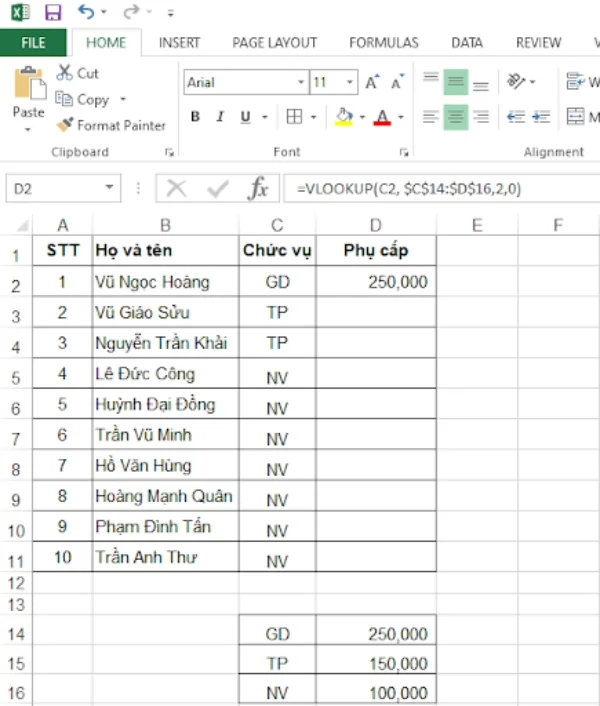
Tại ô D2, dùng hàm Vlookup để điền phụ cấp cho mỗi cấp bậc khác nhau. Copy ô D2 và dán cho các ô còn lại, thì sẽ ra được kết quả của tất cả mọi người.
2. Ví dụ về dò tìm tương đối, xếp loại học sinh
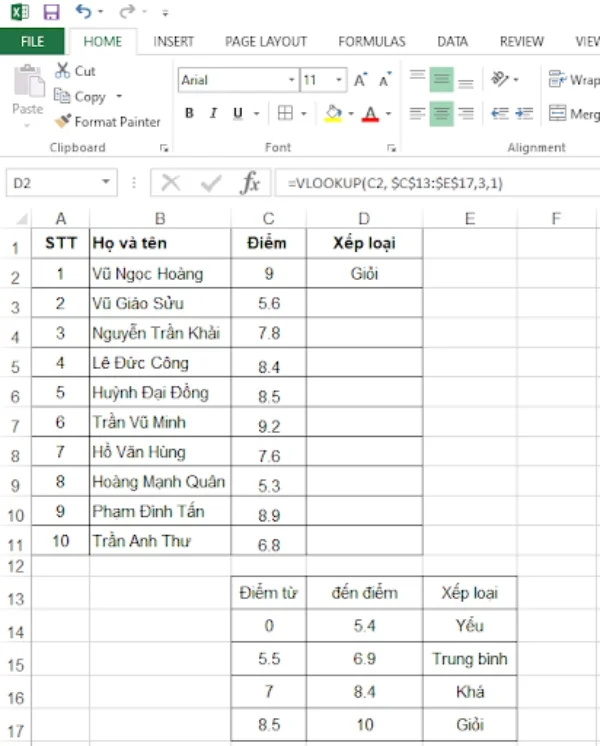
Tại ô D2, trong công thức hàm Vlookup, vị trí [range_lookup] là số 1 (dò tìm tương đối) vì có nhiều giá trị điểm không nằm trong bảng điểm xếp loại. Nếu thay về số 0 (dò tìm tuyệt đối) thì giá trị sẽ hiện là #N/A.
3. Ví dụ về trích xuất dữ liệu
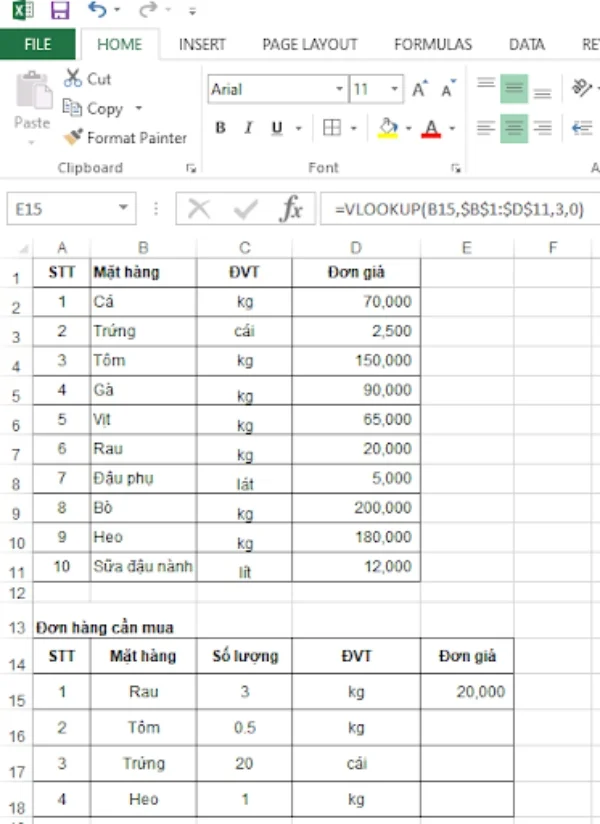
Tại ô E15, dùng vlookup để tìm được đơn giá của mặt hàng theo bảng giá đã cho.
V. Các lỗi thường gặp khi sử dụng hàm Vlookup
Gõ sai công thức hàm vlookup sẽ dẫn đến không tìm được kết quả và hệ thống sẽ báo về các lỗi. Tùy vào ký hiệu lỗi mà chúng ta phải xem và sửa lại công thức cho đúng.
1. Lỗi #N/A
Lỗi này xảy ra khi giá trị tìm kiếm (lookup_value) không có trên bảng dữ liệu (table_array) hoặc khi cột dữ liệu trả về (col_index_num) trùng với cột chứa giá trị tìm kiếm.
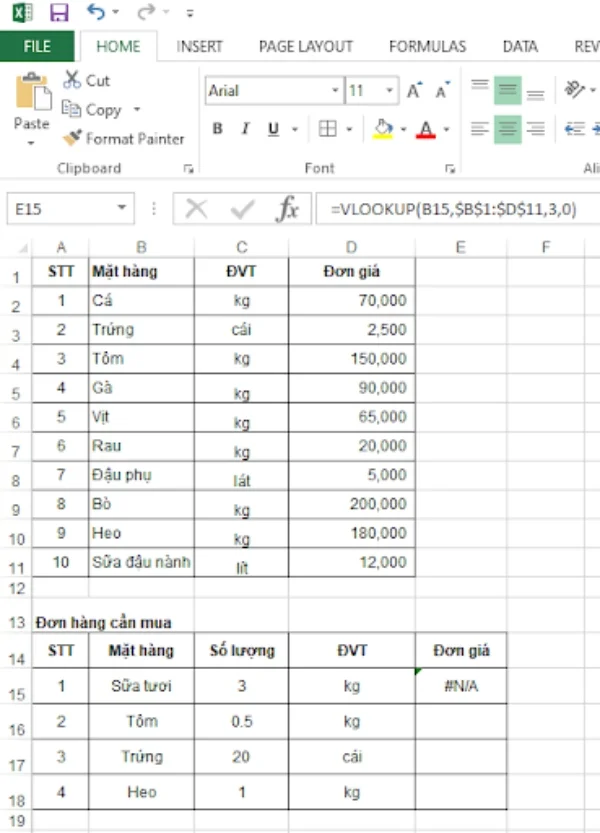
Tại ô E15, mặt hàng “Sữa tươi” không có trong bảng giá nên kết quả hiện #N/A.
2. Lỗi #REF!
Lỗi này xuất hiện khi số thứ tự của cột dữ liệu trả về (col_index_num) không có trên bảng dữ liệu (table_array).
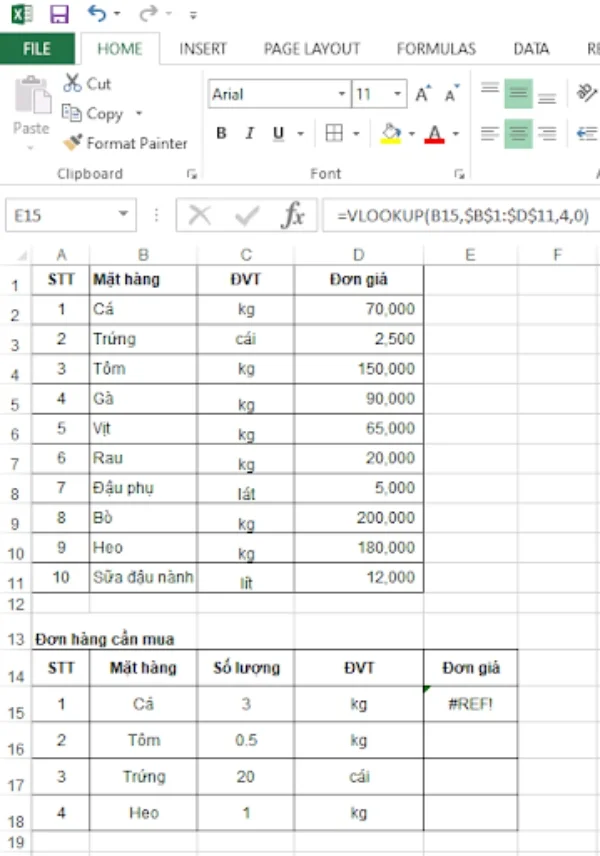
Tại ô E15, cột dữ liệu trả về (col_index_num) là số 4 trong khi bảng dữ liệu (table_array) $B$1:$D$11 chỉ có 3 cột.
3. Lỗi #VALUE!
Lỗi này phát sinh khi bạn gõ số thứ tự của cột dữ liệu trả về (col_index_num) là 0
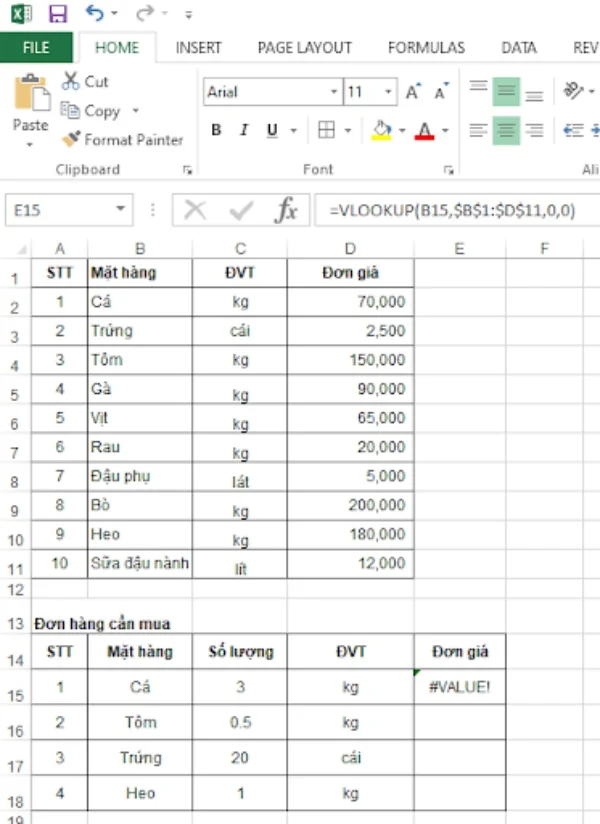
Tại ô E15, do lỗi thao tác mà cột dữ liệu trả về (col_index_num) gõ số 0 nên kết quả hiện #VALUE!
4. Lỗi #NAME?
Lỗi này thường xảy ra khi dữ liệu tìm kiếm (lookup_value) là dạng chữ nhưng lại thiếu dấu “ “
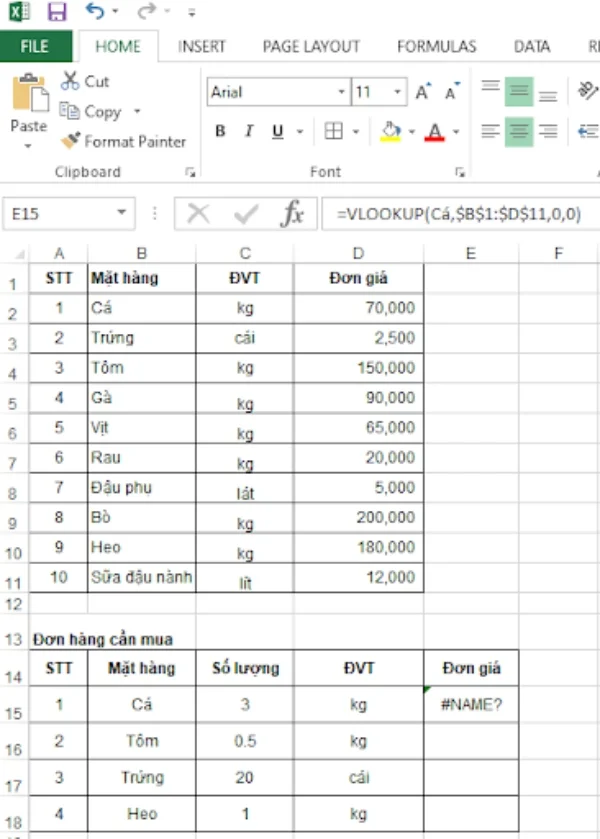
Tại ô E15, thay vì gõ dữ liệu tìm kiếm (lookup_value) là ô B15, bạn gõ chữ Cá nên kết quả hiển thị là #NAME?. Nếu viết lại là “Cá” thì kết quả sẽ nhảy đúng. Tuy nhiên, trong tính toán excel, chúng ta nên dùng các ký hiệu ô hơn là gõ chữ.
Hàm vlookup trong Excel nhìn qua khá phức tạp nhưng nếu bạn luyện tập thêm vài lần sẽ nắm rõ được thao tác của nó. Thời gian lâu dài bạn sẽ áp dụng nhuần nhuyễn được các công thức vào trong tính toán, khi nào thì dùng vlookup, khi nào dùng hàm If, hàm Count,...
Bài viết nên đọc
- Cách tạo mục lục tự động trong Word
- Hướng dẫn xóa page trong word đơn giản cho mọi bộ Office
- Hướng dẫn chi tiết cách xuống dòng trong 1 ô Excel
Trên đây là những kiến thức từ kinh nghiệm bản thân mình nên các bạn có thể tham khảo. Nếu các bạn có góp ý cho mình thì hãy gửi vào đây, mình sẵn sàng nhận ý kiến đóng góp từ các bạn.

Để lại bình luận
Địa chỉ email của bạn sẽ không được công khai
Bài viết phổ biến
Ngoc Phuong - 82 bài viết - Đánh giá:
Có 2 cách học hiệu quả nhất, 1 là nói cho người khác biết thứ bạn mới học được, 2 là nói cho người khác biết thứ bạn sắp quên. Tôi mới học được rất nhiều thứ. Tôi cũng sắp quên rất nhiều thứ.